
轻闪PDF
- 版本:v2.15.8.6
- 大小:127.94 MB
- 日期:2025-03-06
- 语言:简体中文
- 类别:办公软件
- 环境:Windows11,Windows10,Windows8,Windows7,WinXP
- 厂商:深圳市网旭科技有限公司
- 安全检测:360通过腾讯通过
- 本地下载
轻闪PDF是一款多功能PDF编辑工具,支持多种操作系统,包括WinAll、Win10、Win7和WinXP等。它具有许多高级功能,如PDF转换、分割、合并、加密和签名填写等,帮助用户将多个页面合成为一个PDF文件,并且用户还可以在PDF文件中添加新文本、图片和链接,并编辑原始PDF文件内容。同时,轻闪PDF还具备OCR功能,可以智能识别图片或扫描格式的PDF文件中的文字内容,OCR功能可以将无法编辑的文本识别后转换成可编辑的Word、PPT、TXT等格式。手机拍摄的图片内容也均可识别,为用户的工作和学习带来极大的便利。除此之外,轻闪PDF还支持将本地文件一键上传至云端,方便用户在不同设备之间轻松获取文件,有需要的用户朋友欢迎来当快软件下载体验!

轻闪PDF怎么添加水印?
1、下载并解压本站提供的压缩包,双击EXE文件启动安装;

2、安装完成后,打开轻闪PDF,打开或新建一个文档,在工具栏下选择“页面”,右边显示“页面”面板,然后点击“水印”,在下拉列表下选择“添加”。

3、然后在跳出来的水印弹窗中,开始设置水印。
如果添加文字水印,那么选择“文本”,可以设置字体,尺寸,颜色,是否添加下划线。如果是图片水印,选择“文件”,导入图片,logo,标志等。
外观上,你可以设置水印的旋转角度,透明度。
选择“在页面背后显示”,如果PDF页上有图片,会遮挡住部分水印;“在页面最前端显示”,水印会显示在PDF页最顶层,图片遮挡不住。
位置上,可以调整距离,进而调整水印的显示位置。
“页面范围选项”可以自由选择水印显示的PDF页面,不选的话默认显示在全部PDF页。

4、PDF添加水印之后,点击右下角的“确定”按钮。返回主界面可以看到水印效果。之后,选择“文件”下的“保存”或“另存为”将文件保存在电脑上。

软件特色
1、快速转换PDF文件
此PDF编辑工具内置转换功能,它能够帮您将PDF转换为Word、Excel、HTML、Text、PPT等,也可以将Office格式秒变PDF格式。转换完成的文件能够保留原始数据、样式及布局。
2、轻松制作PDF表单
使用这款PDF编辑器可以帮助你快速创建PDF表单,制作申请表格、问卷调查等,节省纸张同时还能高效收集信息。不仅如此,你还可以一键导入、导出表单中的数据。
3、高亮、标注和注释
轻闪PDF不仅是一款全面、强大的PDF编辑软件,同样可以充当你日常生活中的PDF阅读器。它可以满足你阅读PDF文件、高亮文件内容以及标注的需求。此外,在阅读过程中,你可以添加注释,方便重点内容的记忆,也可以在传阅文件时方便信息的交流。
更新日志
v2.15.8.6版本
修复Bug,优化体验。
-
PDF编辑器

PDF是现代办公和学习中较为常见的文件格式之一,以其稳定性和兼容性深受青睐,但当我们需要对PDF文件进行编辑时,常常会遇到格式不兼容的问题,这个时候我们就需要通过PDF文档编辑工具来处理pdf文件。电脑PDF编辑器合集收录了各种不同的PDF编辑工具,其中包括福昕高级PDF编辑器、万兴PDF、易我PDF编辑器等,在这里用户可以随意的对pdf格式文档进行修改、删除或添加文本内容,调整字体样式、大小和颜色,满足99%以上的pdf编辑需求。需要的朋友欢迎分享收藏!




















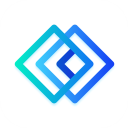
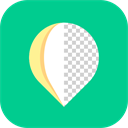

























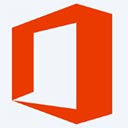











 赣公网安备36010602000086号,版权投诉请发邮件到website-sun@qq.com,我们会尽快处理
赣公网安备36010602000086号,版权投诉请发邮件到website-sun@qq.com,我们会尽快处理